我们知道win10电脑自带有病毒和威胁防护,可以防止我们的电脑被病毒攻击,但是最近有的人发现自己的电脑在打开浏览器或者下载东西的时候,经常会出现病毒误报,这是怎么回事呢?今天小编就来分享一下win10电脑病毒和威胁防护总是提示错误的解决办法!
win10电脑病毒和威胁防护总是提示错误的处理方法如下:
1、点击左下角开始,随后选择“设置”点击进入。
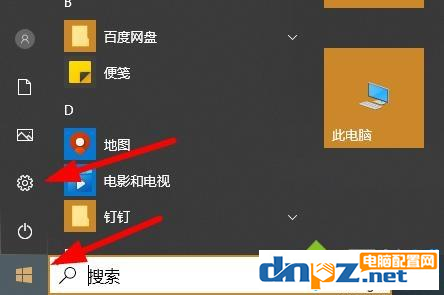
2、在设置中打开“更新和安全”。
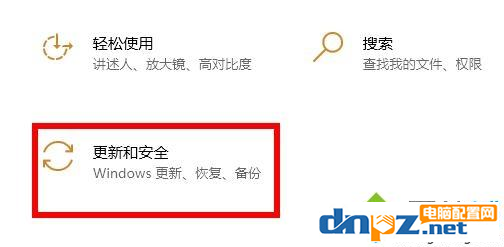
3、点击左侧的“windows安全中心”点击右侧的“打开windows安全中心”。
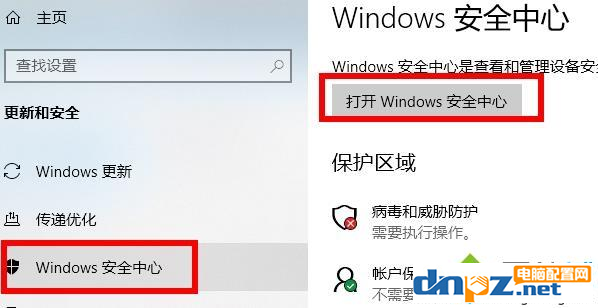
4、在“安全性概览”下面点击“病毒和威胁防护”。
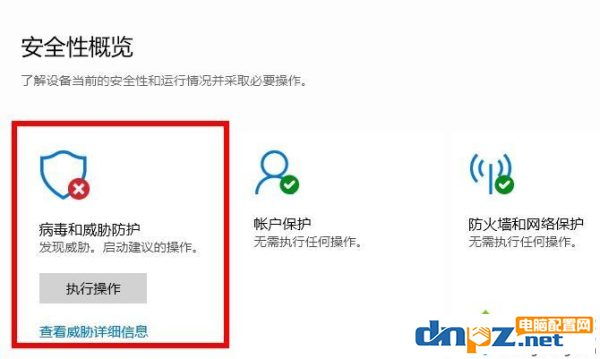
5、进入后点击下方的“管理设置”。
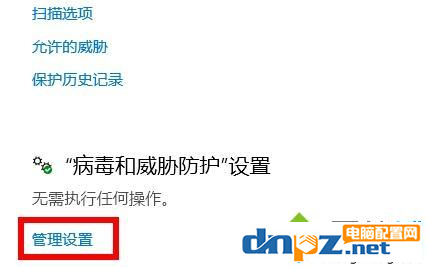
6、可以看到实施保护和云提供保护下面的开关是打开的。

7、将其关闭即可。

总结:大家打开电脑设置的更新与安全,点击安全中心,选择病毒和威胁防护的管理设置,关闭实时保护和云提示保护就可以了!
win10电脑病毒和威胁防护总是提示错误的处理方法如下:
1、点击左下角开始,随后选择“设置”点击进入。
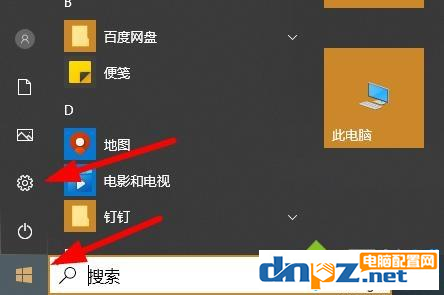
2、在设置中打开“更新和安全”。
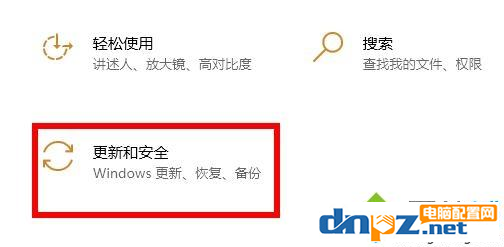
3、点击左侧的“windows安全中心”点击右侧的“打开windows安全中心”。
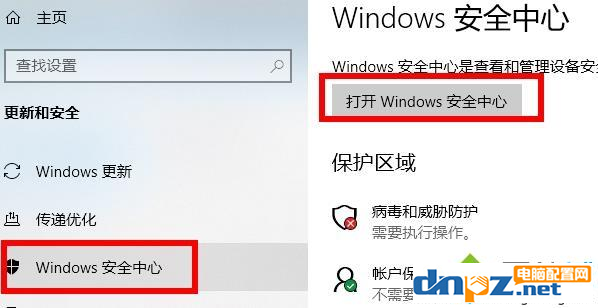
4、在“安全性概览”下面点击“病毒和威胁防护”。
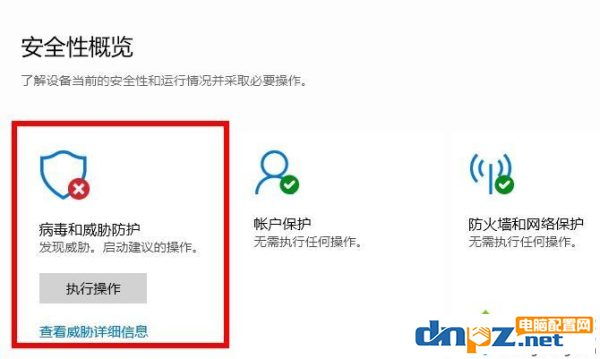
5、进入后点击下方的“管理设置”。
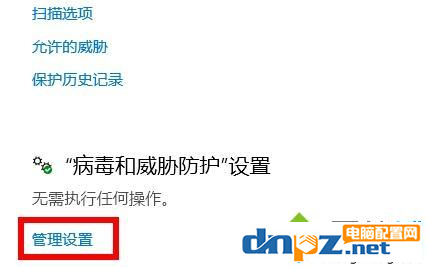
6、可以看到实施保护和云提供保护下面的开关是打开的。

7、将其关闭即可。

总结:大家打开电脑设置的更新与安全,点击安全中心,选择病毒和威胁防护的管理设置,关闭实时保护和云提示保护就可以了!
- win10系统蓝屏提示inaccessible boot device的解决方法
- Win10任务栏图标变成白色的解决方法
- 安装win10系统时无法输入用户名键盘没反应
- win10更新后打印机蓝屏APC_INDEX_MISMATCH win32kfull.sys
- win10系统的电脑管家出错是怎么回事?
- win10电脑删除文件的时候没有确认是怎么回事?
- win10系统键盘锁住不能打字怎么办?
- win10系统安装应用以后桌面没有图标是为什么?
- win10电脑的飞行模式是灰色不能连接网络是怎么回事?
- win10电脑自动修复开机失败是怎么回事?
- win10系统改为win7以后鼠标失效是什么原因?
- win10电脑的应用商店点击后没反应是怎么回事?

















